用户在设置win10系统家庭组的时候经常会碰见一些问题,比如有用户反映说系统提示“此计算机无法连接到家庭组”,这是怎么回事呢?下面小编就给大家讲解一下具体的解决方法如下.
使用Windows10系统家庭组的时候 , 提示无法创建或加入家庭组 , 怎么办呢?就此问题 , 今天小编分享windows10系统电脑无法加入家庭组的解决方案 , 有需要的用户 , 请来看看吧 。
【win10怎么创建家庭组 win10电脑无法加入家庭组怎么弄】1、打开控制面板 , 将右上角的查看方式改成小图标 , 再单击“网络和共享中心”图标

文章插图
2、打开“网络和共享中心”窗口 , 单击窗口左侧的“更改高级共享设置”菜单项

文章插图
3、在打开的窗口中 , 选择“启用网络检测”、“启用文件和打印机共享”、“使用windows管理家庭组连接”等设定项目

文章插图
4、然后 , 在所有的网络中选择“使共享有效 , 使能够访问网络的用户能够读取和写入公共文件夹内的文件”项目
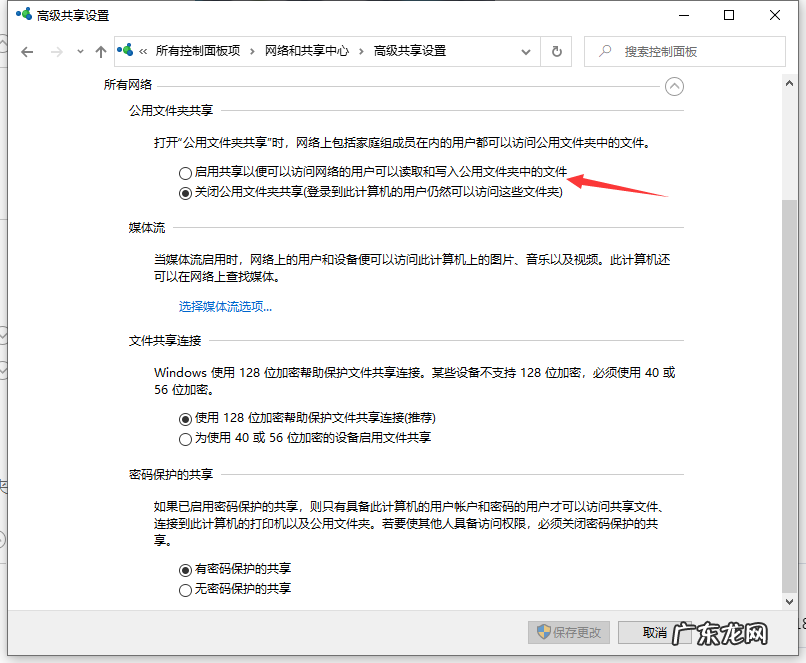
文章插图
5、接下来利用键盘快捷键输入“win+r”在窗口中输入命令services.MSC , 点击“确定”按钮
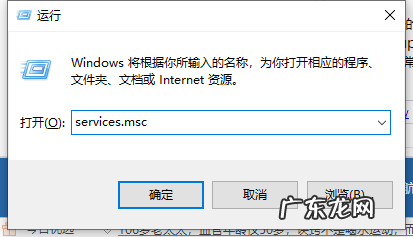
文章插图
9、在打开的服务列表中找到function discovery provider host服务条目 , 右键单击该条目 , 然后从弹出式菜单中选择“属性”菜单项;

文章插图
7、在打开的属性窗口中 , 单击开始按钮 , 同时单击“开始类型”项目 , 将其设置为自动 , 最后单击确定按钮 。 然后 , 同样地 , 依次把Function Discovery Resource Publication、HomeGroup Listener、HomeGroup Provider、Peer Name Resolution Protocol、Peer Networking Grouping、Peer Networking Identity Manager等服务项全部启动 , 再次设置家庭组就可以正常使用了 。

文章插图
以上就是电脑无法加入家庭组怎么弄的解决方法啦 , 希望能帮助到大家 。
- win10怎么显示我的电脑 win10电脑专业版怎么样
- win10如何打开防火墙 Win10电脑防火墙在哪里设置详细介绍
- win10网络图标不见了 win10我的电脑图标没了怎么办的解决方法介绍
- win10无限刷新桌面 Win10开机桌面无限刷新的解决方法介绍
- 淘宝pv是什么意思?想要提高pv要怎么操作?
- 淘宝卖家怎么关闭订单?有哪些情况?
- 淘宝店铺标签错了怎么办?有何方法?
- 淘宝有争议怎么解决?处理规则是什么?
- 淘宝怎么换货寄回去?方法是什么?
- 淘宝退货怎么上门取件?淘宝退换货规则是什么?
特别声明:本站内容均来自网友提供或互联网,仅供参考,请勿用于商业和其他非法用途。如果侵犯了您的权益请与我们联系,我们将在24小时内删除。
